Win 7下全新的游戏管理器的使用方法:
1、当您第一次启动Windows 7中的游戏管理器时,您会发现它会按照游戏供应商来为游戏分类,比如您从MSN Games上下载《几何战争》(Geometry Wars: Retro Evolved )后,MSN Games将会被视为游戏供应商。目前在Windows 7 Beta中唯一的官方供应商是微软,不过在正式版推出后会有更多的游戏供应商。
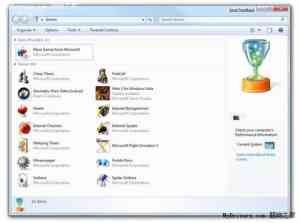
2、游戏管理器将会为用户提供游戏供应商的最新更新,包括游戏相关的新闻的消息,当选中游戏供应商时这些更新将出现在预览窗格的右侧。
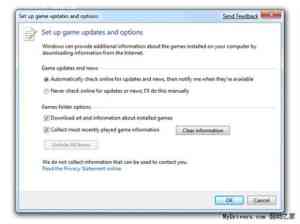
3、在“选项”中您可以激活游戏的自动升级通知,或是选择通过右键点击游戏或游戏供应商并选择“在线查看游戏升级”来手动查看。
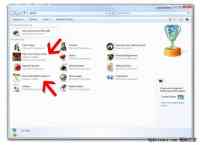
4、Windows 7中游戏管理器的另一个使用的功能是它可以显示已安装的游戏什么时候可以升级,比如安装了《模拟飞行X》和《光晕2》之后,游戏管理器会提示这两个游戏都已经有升级版本。
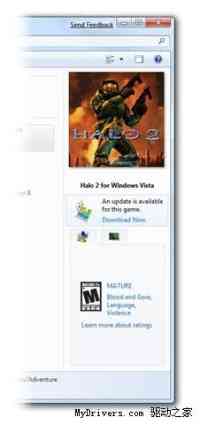
5、用户可以直接在游戏管理器里安装游戏的最新更新:
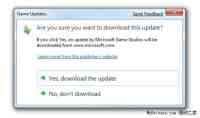
6、在可升级游戏的预览窗口中,会有一个按钮提示下载:
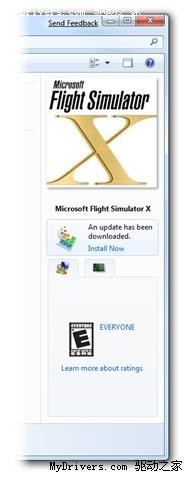
7、下载完成后,“现在下载”提示按钮会变成“现在安装”按钮:
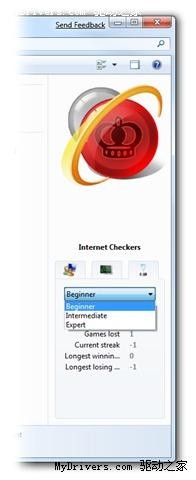
8、游戏管理器会跟踪统计用户玩过的游戏,您可以使用看看哦!